The panel nástrojov formátovania v spodnej časti každej kompozície Gmailu nájdete nastavenia štýlu vrátane farby písma, tučného a podčiarknutého písma, ale nenájdete tu možnosť prečiarknutia. Gmail neobsahuje spôsob prečiarknutia textu, ale to neznamená, že stránka je nekompatibilná. Pomocou iného programu v počítači vytvorte prečiarknutý text a potom ho vložte do e-mailu.
Tip
Ak ty používať Gmail cez Outlook, nemusíte použiť toto riešenie: Stačí otvoriť súbor Formátovať text a kliknite na Prečiarknuté ikonu.
Krok 1: Napíšte text

Kredit za obrázok: Obrázok s láskavým dovolením spoločnosti Microsoft
Otvorte Microsoft Word a napíšte text, ktorý chcete prečiarknuť. Vyberte ho a kliknite na Prečiarknuté ikonu v časti Písmo.
Video dňa
Tip
- Ak nemáte Word, použite WordPad namiesto toho. Dodáva sa bezplatne so systémom Windows a na rovnakom mieste má tlačidlo Prečiarknuť.
- Do Gmailu sa prenáša aj mnoho ďalších možností formátovania textu. Vyberte si veľkosť alebo farbu textu vo Worde, aby ste získali širší výber možností, než ponúka Gmail.
Pozor
Gmail nepodporuje efekt dvojitého prečiarknutia dostupný v programe Word. Text s dvojitým prečiarknutím vyzerá identicky s bežným prečiarknutím po vložení do Gmailu.
Krok 2: Skopírujte text
Stlačte tlačidlo Ctrl-C na skopírovanie vybratého textu z Wordu.
Krok 3: Prilepte text
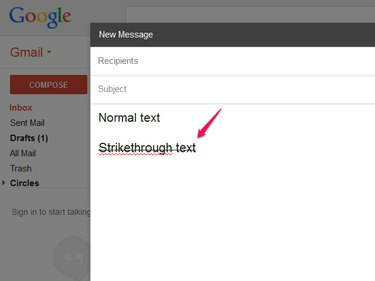
Kredit za obrázok: Obrázok s láskavým dovolením spoločnosti Google
Umiestnite kurzor do kompozície Gmailu a stlačte Ctrl-V na prilepenie textu. Na prečiarknutú čiaru napíšte zvyšok svojho e-mailu.
Tip
Na vykonanie zmien v preškrtnutom texte sa nemusíte vracať do Wordu. Gmail nemá problémy s úpravou textu po jeho vložení. Ak však odstránite celý riadok, budete ho musieť znova skopírovať z Wordu.
Krok 4: Zjednoťte štýl

Kredit za obrázok: Obrázok s láskavým dovolením spoločnosti Google
Ak chcete, aby sa prilepený text zhodoval s textom napísaným v Gmaile, nastavte písmo a veľkosť textu pre celý e-mail. Vyberte celý text vo svojom e-maile a kliknite na tT ikonu a vyberte si Normálne na nastavenie veľkosti písma. Ak sa typy písma nezhodujú, otvorte súbor Sans Serif rozbaľovacej ponuky a vyberte si Sans Serif (alebo iné písmo).
Tip
Žiadna z možností na paneli nástrojov formátovania neodstráni efekt prečiarknutia; môžete si ich nastaviť podľa potreby.




